Gebruik je AirDrop of NameDrop toch nooit en vind je beide functies alleen maar irritant? Hier lees je stap-voor-stap hoe je ze voor altijd uitzet!
Lees verder na de advertentie.
Steun iPhoned
Je gebruikt een adblocker. Dat vinden we jammer, want advertenties hebben we nodig om onze artikelen gratis aan te bieden. Steun iPhoned door ons aan je whitelist toe te voegen. Alvast bedankt!
Airdrop en Namedrop uitzetten op je iPhone en Apple Watch
Stuurt iemand je wel eens ‘voor de lol’ een foto via AirDrop op je iPhone? Of vind je het vervelend als iPhones naast elkaar liggen en ze beginnen meteen zaken over te sturen met NameDrop? Zet dan een van de functies (of beide) uit! Voor het uitzetten van NameDrop of AirDrop lees je hieronder hoe je dat het snelst doet.
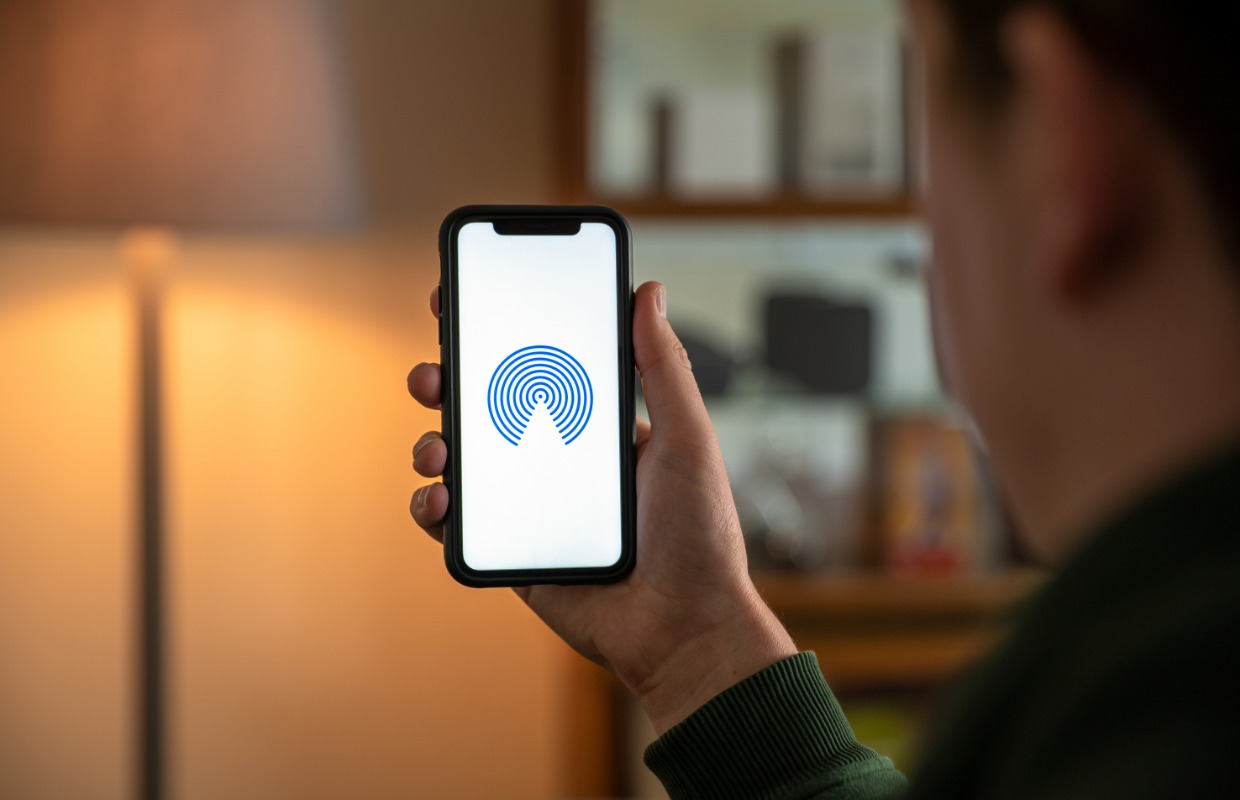
AirDrop uitzetten
Om AirDrop en NameDrop geheel uit te zetten moet je in de instellingen van je iPhone zijn. Daar zet je beide functies eenvoudig uit.
AirDrop uitzetten op je iPhone
- Open de app Instellingen;
- Ga naar ‘Algemeen > AirDrop’;
- Zet bovenaan het vinkje bij de optie ‘Ontvangen uit’.
Steun iPhoned
Je gebruikt een adblocker. Dat vinden we jammer, want advertenties hebben we nodig om onze artikelen gratis aan te bieden. Steun iPhoned door ons aan je whitelist toe te voegen. Alvast bedankt!
NameDrop uitzetten
Om NameDrop uit te zetten, volg je vrijwel dezelfde stappen als bij het uitzetten van AirDrop. Open de ‘Instellingen’ op je iPhone en tik op ‘Algemeen > Airdrop’. Vervolgens zet je schuifknop uit bij ‘Breng apparaten samen’. De NameDrop-functie staat nu uit.
Dit is NameDrop
AirDrop ken je waarschijnlijk al, maar NameDrop is vrij nieuw. Met NameDrop wissel je geen bestanden uit, maar contactgegevens. NameDrop werkt wanneer twee iPhones met iOS 17.1 (of nieuwer) of een iPhone met iOS 17.1 (of nieuwer) en een Apple Watch met watchOS 10.1 (of nieuwer) vlak naast elkaar worden geplaatst. Wanneer dit gebeurt en beide toestellen zijn ontgrendeld, verschijnt er een pop-up die vraagt om contactgegevens te delen.
Krijg je een melding van NameDrop, terwijl je jouw contact niet wilt delen? Geen zorgen, je moet het altijd eerst bevestigen voordat je jouw contactgegevens verstuurt. Toch is het behoorlijk vervelend als NameDrop elke keer onbedoeld wordt geactiveerd. Daarom kun je de functie beter uitzettend als je het toch nooit gebruikt.
Wil je meer Apple-tips? Meld je dan vooral even aan voor onze dagelijkse/wekelijkse nieuwsbrief. Download daarnaast de gratis iPhoned-app en houd onze website in de gaten.
Steun iPhoned
Je gebruikt een adblocker. Dat vinden we jammer, want advertenties hebben we nodig om onze artikelen gratis aan te bieden. Steun iPhoned door ons aan je whitelist toe te voegen. Alvast bedankt!